钉钉是很多小伙伴都在使用的一款一站式办公软件,在这款软件中,我们可以预约一场线上会议,还可以在接收文档之后直接在钉钉中对文档进行编辑,功能十分的丰富。在钉钉中,当我们将标准版本改为个人版本之后,我们同样可以将本地文档上传到钉钉中,并且十分的方便。在钉钉的个人版页面中我们点击打开“...”图标,然后在下拉列表中就能看到“导入文件”选项了,点击该选项,然后在文件夹页面中选择准备好的文档并点击打开选项即可。有的小伙伴可能不清楚具体的操作方法,接下来小编就来和大家分享一下钉钉个人版导入本地文档的方法。

1、第一步,我们先在电脑中点击打开钉钉软件,然后在钉钉的左上角点击打开自己当前的企业或组织名称
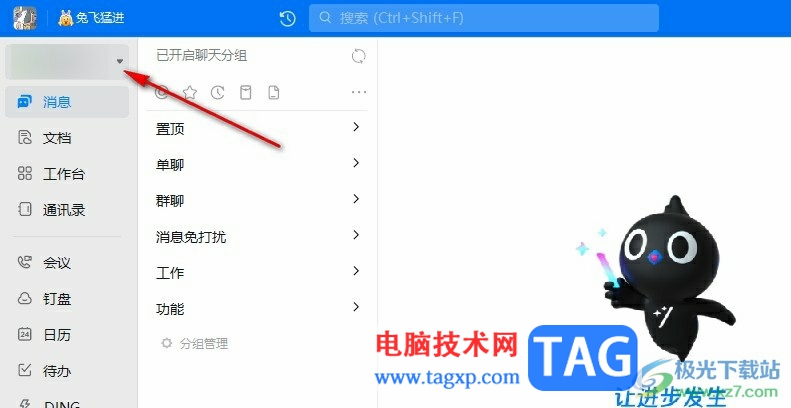
2、第二步,打开组织或企业名称之后,我们在下拉列表中点击打开“钉钉个人版”选项

3、第三步,进入个人版钉钉页面之后,我们在该页面中打开“...”图标

4、第四步,打开“...”图标之后,我们在下拉列表中点击选择“导入文件”选项
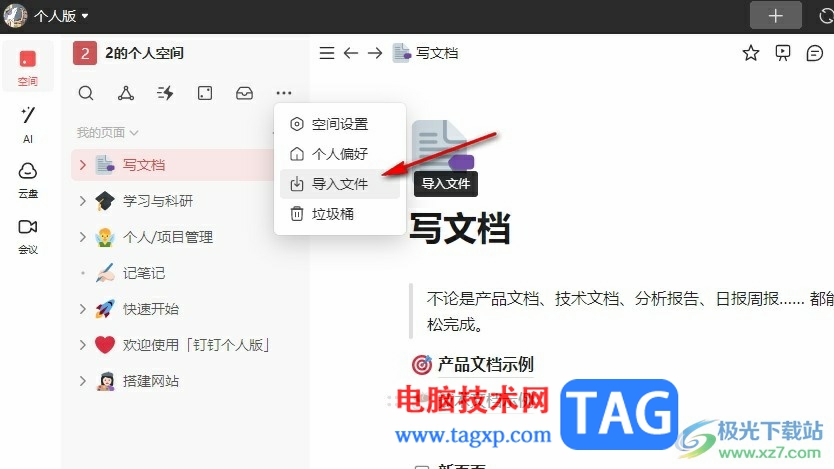
5、第五步,接着我们在导入文件的弹框中点击选择一个想要导入的文档格式,最后在文件夹页面中选择好文件并点击打开选项即可
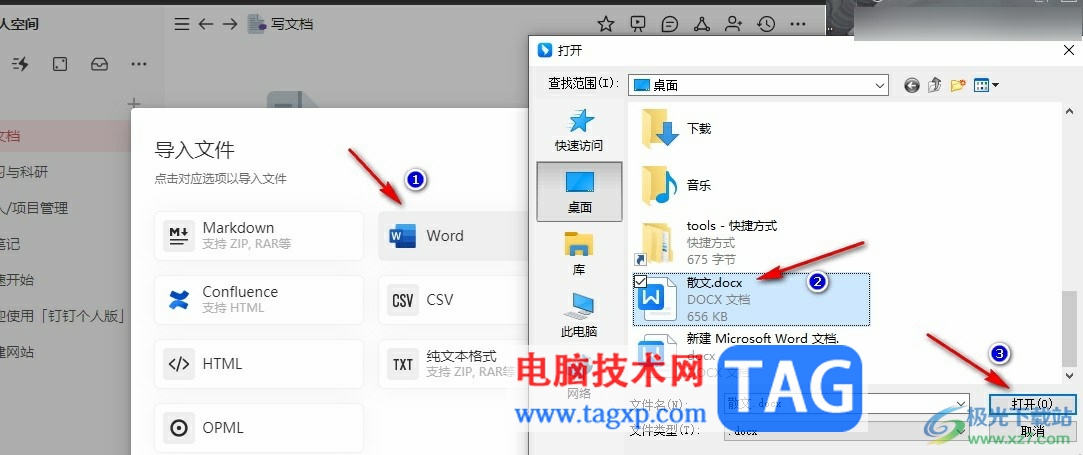
以上就是小编整理总结出的关于钉钉个人版导入本地文档的方法,我们在钉钉的个人版页面中点击“...”图标,然后在下拉列表中选择“导入文件”选项,接着在弹框中选择一个文档格式,再在文件夹页面中选择准备好的文件并点击打开选项即可,感兴趣的小伙伴快去试试吧。
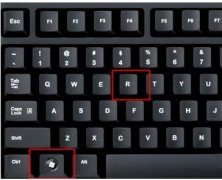 win11开启3d加速教程
win11开启3d加速教程
在win11中,我们可以通过开启3D加速的方式,提高一些3D软件和游......
 Tagxp_电脑维修视频教程13
Tagxp_电脑维修视频教程13
现在电脑已经开始普及到千家万户,如同电视机一样,慢慢的几......
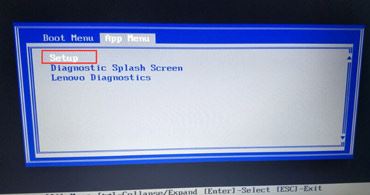 联想Thinkpad E590电脑安装windows10系统的图
联想Thinkpad E590电脑安装windows10系统的图
一般联想ThinkPad E590是一款商用型笔记本电脑,然而系统自带W......
 mindmaster将两个主题框连接在一起的方法
mindmaster将两个主题框连接在一起的方法
MindMaster思维导图在我们的电脑上是非常受欢迎的一款电脑思维导......
 小米13更改图标大小的教程
小米13更改图标大小的教程
相信用户对小米手机有所了解,在这款手机中有着许多吸引用户......

轻闪PDF是一款全平台ai智能的pdf软件,为用户提供了便捷、功能丰富的pdf服务,让用户可以随时随地高效办公或是学习,在轻闪PDF软件中有着pdf文件的编辑、阅读、合并、压缩、提取等功能,为...

QQ音乐是一款非常好用的软件,其中的版权歌曲非常多,很多小伙伴基本上每天都在使用。如果我们需要在电脑版QQ音乐中设置桌面歌词居中显示,小伙伴们知道具体该如何进行操作吗,其实操...

blender2.9怎么制作日式左右推拉窗帘效果的动画?下面是小编介绍blender2.9制作日式左右推拉窗帘效果的动画的操作过程,有需要的小伙伴一起来下文看看吧,希望可以帮助到大家!...
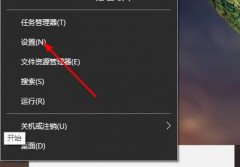
相信许多伙伴还不了解win10 20H2搜狗输入法不见了怎么办,不过没关系,下面就分享了win10 20H2搜狗输入法不见了的处理方法,希望感兴趣的朋友都来共同学习哦。...

用户在众多的手机中会选择使用小米手机,这款手机一直以性价比为代名词,受到了许多用户的喜欢,因此有用户就会选择使用这款手机,在小米手机中用户可以根据自己的使用习惯来设置一些...
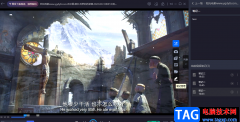
恒星播放器是一款功能丰富且操作简单的播放软件,在这款软件中我们可以得到极佳的视听体验,还可以享受到各种功能带来的操作便利。例如,我们可以在播放视频的时候,在自己喜欢的片段...
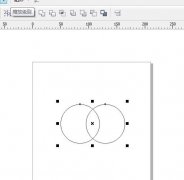
有些用户想利用CorelDRAW制作向日葵花朵,该怎么绘制向日葵矢量图呢?今天小编讲解cdr怎么画向日葵花朵矢量图操作步骤,下文就是关于cdr向日葵的设计方法,一起来学习吧!...
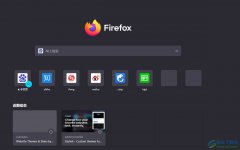
火狐浏览器是一款自由及开放源代码的网页浏览器,它支持多种操作系统,并为用户带来丰富的功能设置,方便用户从中获取到流畅且安全的网页浏览服务,所以用户的电脑上都会备上火狐浏览...

哔哩哔哩是一款非常好用的软件,其中的内容非常丰富,很多小伙伴基本上每天都在使用。如果我们在电脑版哔哩哔哩中开启自动字幕后,希望适当调整字幕的字体大小等参数,小伙伴们知道具...
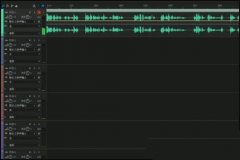
在使用audition处理音频的时候,想插入一段空白音频,不少用户还不知道如何操作的,今天小编很乐意与大家分享au加空白音的的技巧,感兴趣的可以来了解了解哦。...
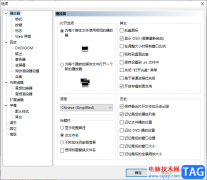
mpc-hc播放器是一款很实用的播放器软件,可以将我们需要的视频文件或者音频文件添加到该软件中进行播放,我们在播放的视频文件的过程中,会有一个播放列表来显示,当你添加了多个视频文...

很多人买了无线鼠标后,都不知道无线鼠标怎么连接.其实无线鼠标连接电脑的方法是很简单的,只要几个简单的步骤就可以完成了. 那么接下来就来看看无线鼠标怎么连接电脑的教程....
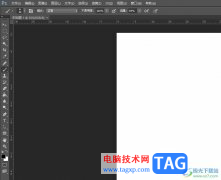
photoshop简称为ps,是一款功能强大的图像处理软件,它的应用范围是很广泛的,用户可以用在平面设计、广告摄影、游戏设计或是室内设计等场景中,为用户带来了不错的使用体验,因此photos...
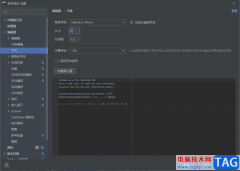
jetbrainspycharm是一款开发软件,开发软件是需要进行代码的编辑的,通常情况下,一些开发软件为了能够很好的进行代码的编辑,于是会将字体调整得很小,这样可以让代码在页面上显示得很多...
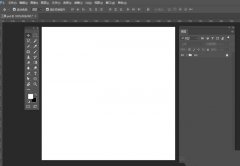
PS如何鼠绘正在放电水晶魔法球的呢下面是小编介绍PS鼠绘正在放电的水晶魔法球UI图标教程,有需要的小伙伴一起来下文看看吧,希望可以帮助到大家!...